win732位旗舰版如何加域|win7加域的方法
发布时间:2017-05-11 16:33:22 浏览数:
win732位旗舰版如何加域?具体的操作步骤是怎么样的呢?下面是系统粉小编收集整理的win7系统怎么加域,希望对大家有帮助。
win7加域的方法:
工具/原料
装有win7的计算机一台
方法/步骤
进入网络和共享中心
开机进入系统后,点击桌面右下角"网络"图标->打开"网络和共享中心"(如图所示)
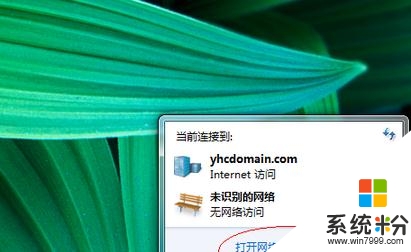
更改适配器设置
点击"更改适配器设置"->右击"本地连接"->"属性"->"Internet协议4"
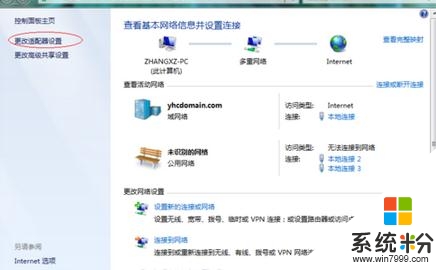
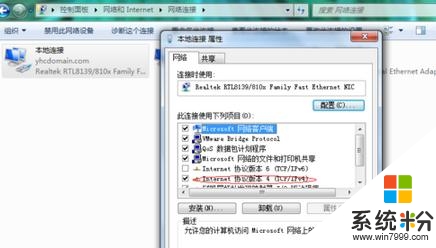
更改dns
首选dns改为 "192.168.10.208 ".
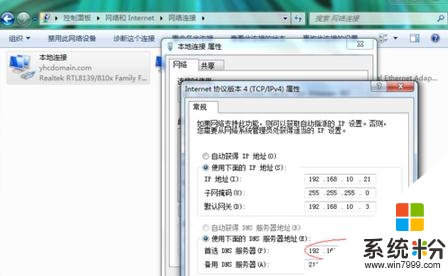
进入高级系统设置
进入计算机"->"属性"->"高级系统设置";
点击"计算机名"->点击"更改"->输入域名:Yhcdomain.com(小写) 再点击确定,这时候会提示你加入成功.
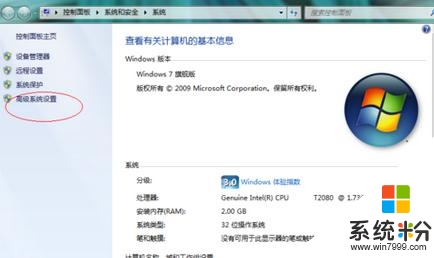

重启电脑
"电脑重启",你会发现计算机进入如图所示界面.
这时候按照提示,同时按下"ctrl+alt+delete"键,可以发现账户已经实现域用户配置:
如"yhcdomain.com\administrator", 输入密码即可.
此时代表加域成功.

以上就是【win732位旗舰版如何加域】的全部内容,有遇上类似相同疑问的用户,可以参考上述的教程来设置。还有其他的操作系统下载后使用的疑问,或者需要了解更多的操作技巧,都欢迎上系统粉查看相关的详细教程。